Ako vytvoriť obchodnú stránku na Facebooku: Kompletný sprievodca pre rok 2022: Skúmateľ sociálnych médií
Facebookové Nástroje Obchodný Manažér Facebooku Facebook Business Suite Facebook / / July 13, 2022
Chcete, aby vašu firmu na Facebooku našlo viac ľudí? Zaujíma vás, ako vytvoriť firemnú stránku na Facebooku?
V tomto článku sa dozviete, ako vytvoriť firemnú stránku na Facebooku, vrátane kompletného návodu s tipmi na optimalizáciu a navrhovanými funkciami na integráciu.
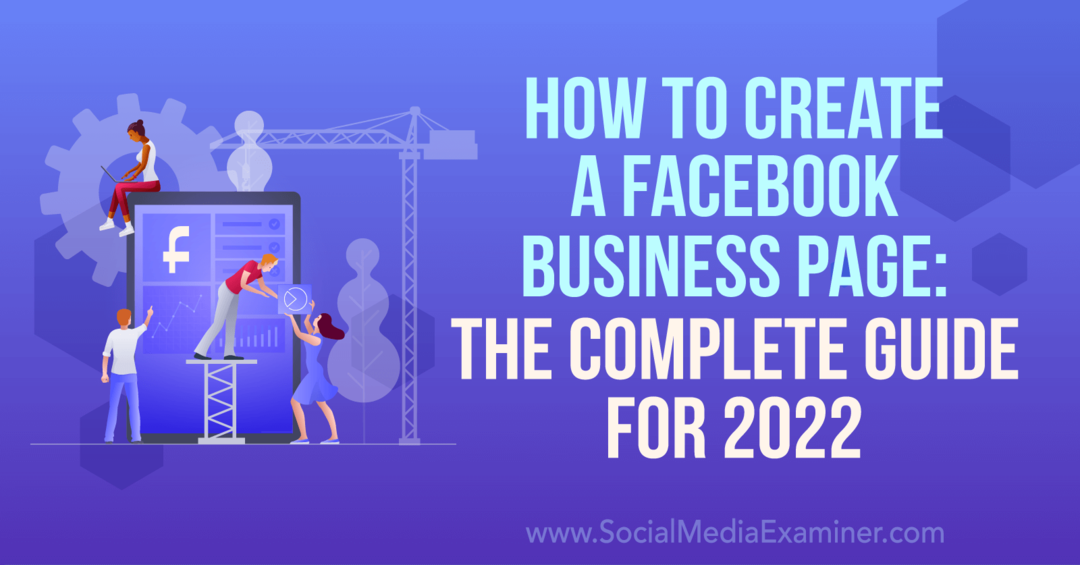
Ako vytvoriť obchodnú stránku na Facebooku: Návod krok za krokom pomocou vášho osobného profilu na Facebooku
Najprv sa pozrime na to, ako nastaviť firemnú stránku na Facebooku z vášho osobného profilu. Tento pracovný postup je najvhodnejší, ak nechcete na správu svojej stránky používať Business Manager alebo Business Suite. Ak sa vaše potreby zmenia, stránku môžete kedykoľvek presunúť do Business Managera.
#1: Prejdite do svojho osobného profilu
Začnite otvorením Facebooku v prehliadači a kliknutím na ikonu vlajky v hornom menu. Potom kliknite na tlačidlo Vytvoriť novú stránku v ponuke vľavo. Budete automaticky presmerovaní na vyskakovacie okno Vytvoriť stránku na Facebooku.
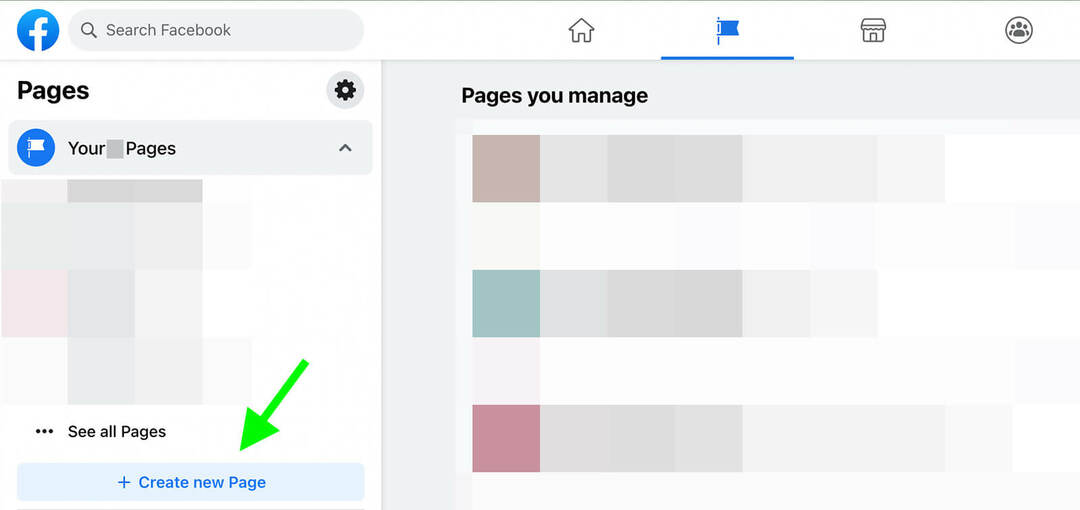
#2: Zadajte základné informácie o stránke
Ďalej pridajte základné informácie o svojej firme. Zadajte názov stránky a označte, že vidíte zelené začiarknutie, ktoré potvrdzuje, že zadaný názov nasleduje
Vyberte až tri kategórie, ktoré popisujú vašu firmu. Zadajte kľúčové slovo alebo dve a začnite prehliadať svoje možnosti.
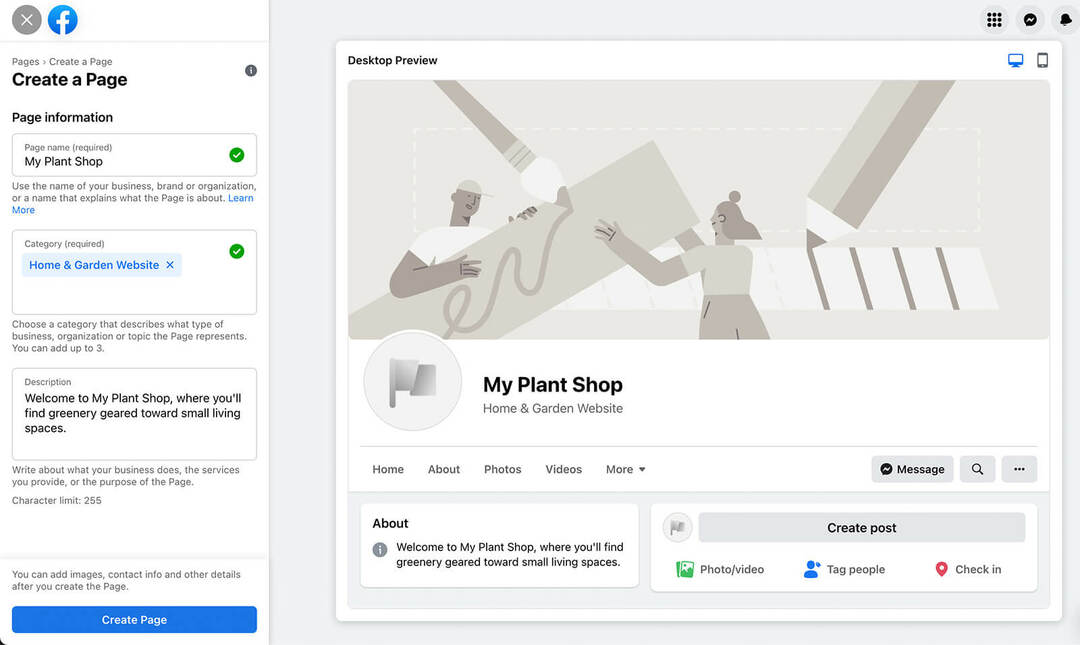
Do poľa s popisom napíšte stručný úvod o svojej firme. Keďže máte len 255 znakov, s ktorými môžete pracovať, je to skvelé miesto, kde môžete prezentovať svoj jedinečný predajný návrh. Popis sa zobrazí v sekcii Informácie úplne hore na vašej stránke.
Po dokončení kliknite na tlačidlo Vytvoriť stránku. Všimnite si, že kedykoľvek sa môžete vrátiť a aktualizovať alebo upraviť informácie, ktoré ste zadali.
#3: Nahrajte obrázky Facebook stránky
Po vytvorení stránky sa vám zobrazia nové možnosti nahrávania obrázkov. Pridajte profilovú fotku, ktorú vaši zákazníci ľahko rozpoznajú a priradia si ju k vašej firme – napríklad vaše logo, váš produkt, vašu polohu alebo vás (ak vaša stránka predstavuje verejnú osobu).
Upozorňujeme, že Facebook odporúča použiť štvorcový obrázok, ktorý sa zobrazuje s veľkosťou 170 x 170 pixelov. A majte na pamäti, že sa zobrazuje ako kruh, takže rohy môžu byť odrezané.
Potom vyberte titulnú fotku, ktorá zákazníkom povie viac o vašej firme. Váš titulný obrázok môže zobrazovať niektoré z vašich produktov, pohľad na váš obchod, snímku vášho tímu alebo vašu aktuálnu ponuku. Aj keď je dobré udržiavať svoju profilovú fotku konzistentnú, môžete si naplánovať, že svoju titulnú fotku budete často meniť.
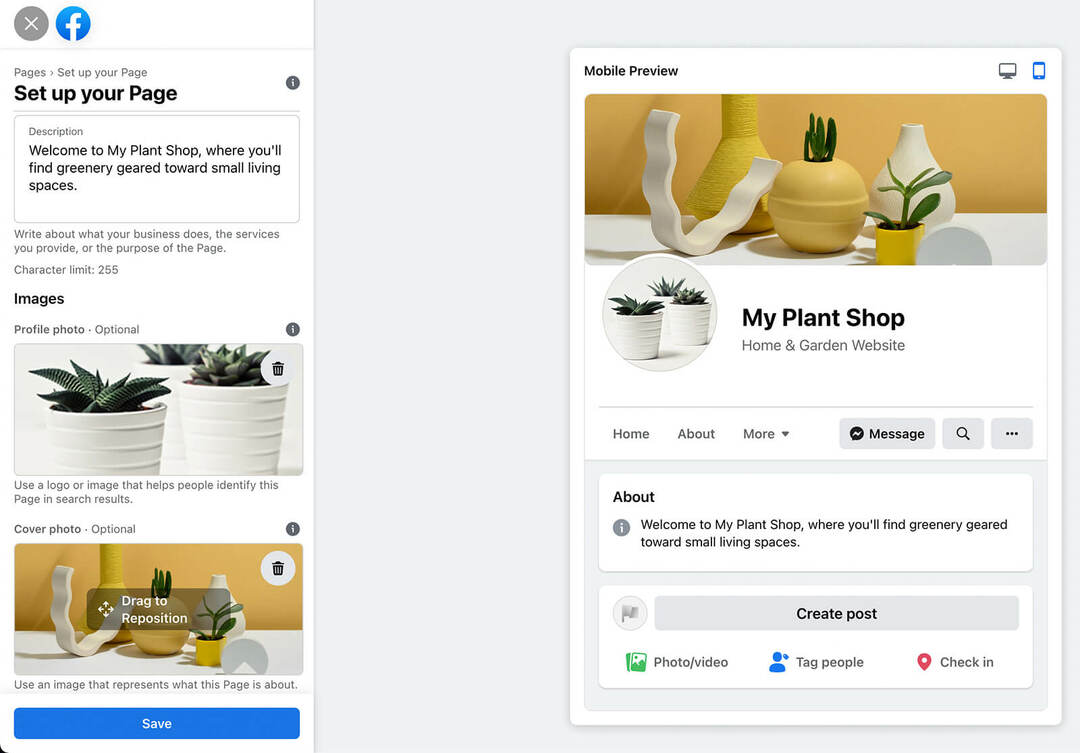
Facebook odporúča nahrať obrázok s rozmermi 1640 x 856 pixelov. Je však dôležité si uvedomiť, že vaša titulná fotografia sa zobrazuje v rôznych rozmeroch na pracovnej ploche vs. mobilné. Pomocou prepínača v pravom hornom rohu zobrazíte ukážku titulného obrázka na oboch. Keď skončíte, kliknutím na tlačidlo Uložiť dokončite proces základného nastavenia stránky.
#4: Pripojte svoju stránku na Facebooku k WhatsApp
Ďalej uvidíte možnosť prepojiť svoju stránku na Facebooku s obchodným účtom WhatsApp. Toto je voliteľný krok, ktorý môžete dokončiť teraz alebo sa k nemu vrátiť neskôr.
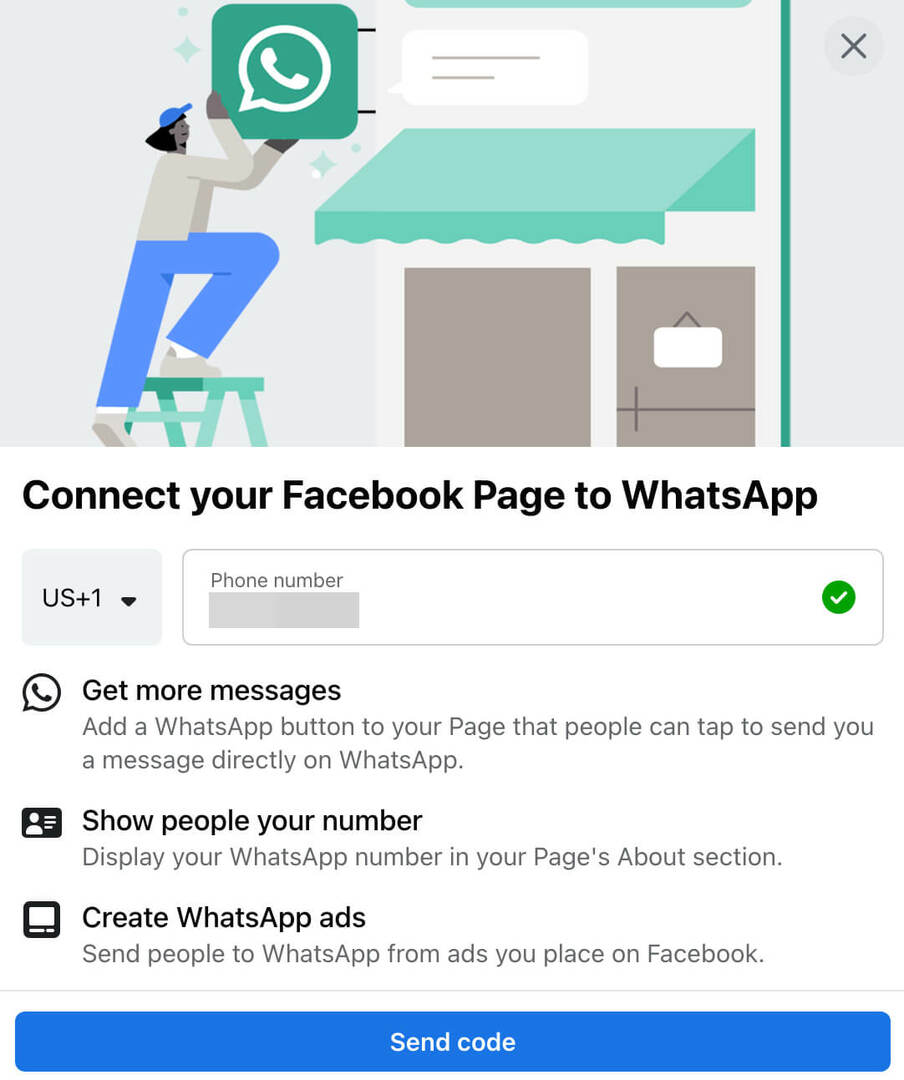
Ak prepojíte svoj firemný účet WhatsApp, uvedomte si, že každý, kto navštívi vašu stránku na Facebooku, uvidí vaše číslo WhatsApp. Môžete tiež pridať tlačidlo WhatsApp na svoju stránku, zahrnúť tlačidlo do určitých príspevkov alebo spustiť reklamy WhatsApp, aby ste získali viac správ.
Váš sprievodca budúcnosťou podnikania

Renesancia Web3 otvára nové príležitosti pre podnikateľov, tvorcov a obchodníkov, ktorí sú pripravení prijať zmeny. Ale komu môžeš veriť?
Predstavujeme Crypto Business Conference; prémiové podujatie pre každého, kto sa chce naučiť, ako využiť Web3 pre svoje podnikanie.
Pridajte sa k nám v slnečnom San Diegu v Kalifornii na historicky prvej krypto konferencii pre priekopníkov podnikania... nie pre finančníka a technologických expertov. Získate použiteľné nápady na budovanie podnikania od osvedčených inovátorov – bez všetkého technického žargónu.
NÁROKUJTE SI SEDLO#5: Vyberte si používateľské meno pre svoju stránku na Facebooku
Keď je vaša stránka nastavená, prvá vec, ktorú by ste mali urobiť, je vybrať si používateľské meno. V ideálnom prípade by vaše používateľské meno malo obsahovať celé alebo časť vášho obchodného názvu alebo názvu domény. Malo by byť tiež konzistentné naprieč kanálmi sociálnych médií, aby zákazníci mohli ľahko nájsť a označiť vašu firmu.
Kliknite na odkaz Create @Username a zadajte používateľské meno, ktoré chcete použiť. Keďže používateľské mená musia byť jedinečné, zobrazí sa chybové hlásenie, ak je rukoväť už použitá. Keď nájdete ten, ktorý funguje, kliknite na tlačidlo Vytvoriť používateľské meno. Upozorňujeme, že používateľské meno vašej stránky sa vo vašej adrese URL zobrazuje takto: https://facebook.com/username
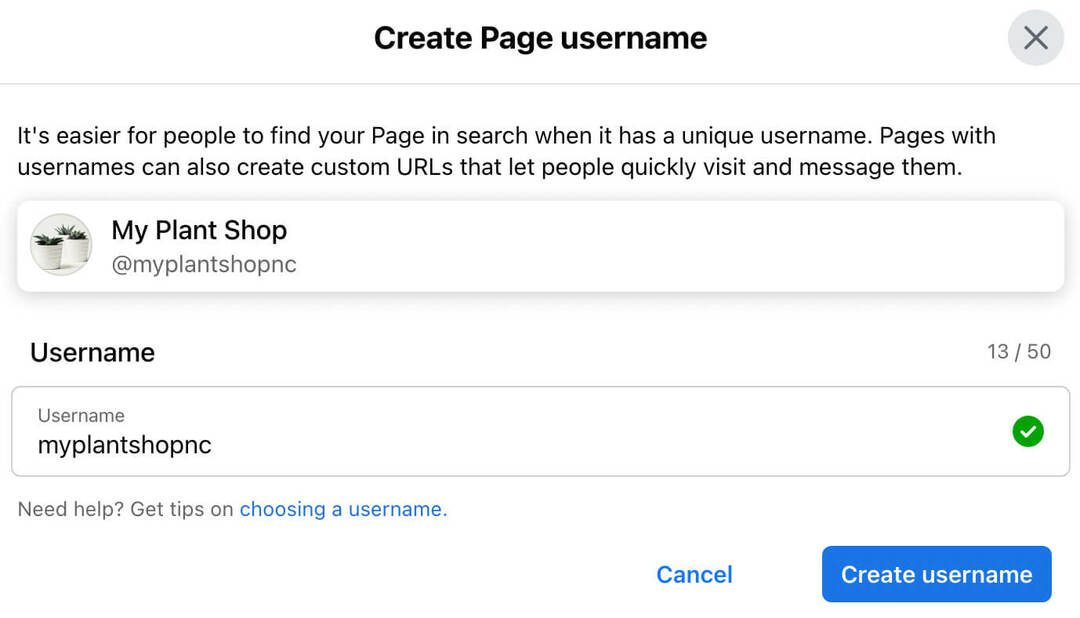
#6: Pridajte na svoju stránku na Facebooku tlačidlo s výzvou na akciu
Ďalej sa rozhodnite, ktoré tlačidlo s výzvou na akciu (CTA) pridáte na svoju stránku. Kliknite na tlačidlo Pridať tlačidlo v ľavom hornom rohu a vyberte jednu z dostupných CTA.
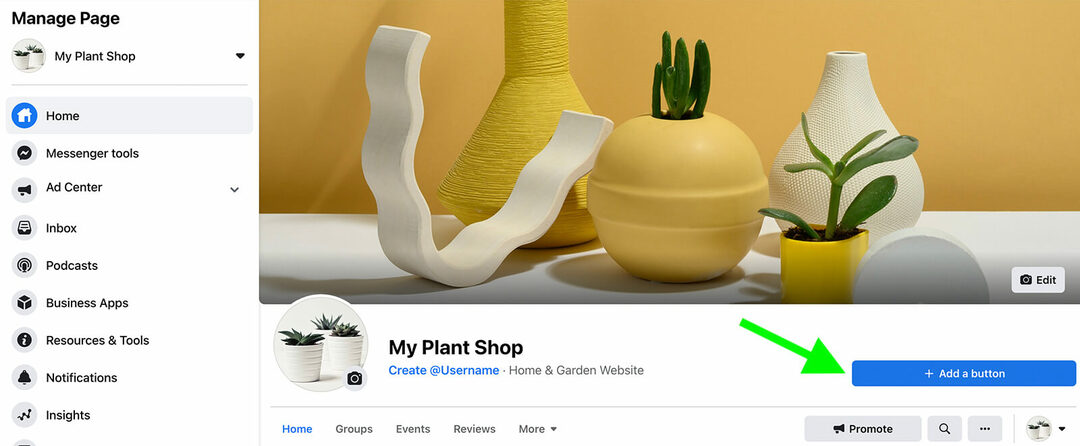
Najlepšia možnosť pre vaše podnikanie závisí od toho, čo chcete dosiahnuť:
- Ak chcete rozšíriť svoje publikum, vyberte možnosť Sledovať alebo Registrovať sa.
- Ak chcete začať konverzáciu so zákazníkmi, vyberte Zavolať, Kontaktujte nás, Odoslať správu, Odoslať e-mail alebo Odoslať správu WhatsApp.
- Ak chcete, aby ľudia interagovali s vašou webovou stránkou alebo aplikáciou, vyberte Ďalšie informácie alebo Použiť aplikáciu.
- Ak chcete zvýšiť predaj, vyberte Nakupovať na webe, Začať objednávať alebo Rezervovať.
#7: Poskytnite obchodné podrobnosti
Hoci ste už na svoju stránku pridali popis svojej firmy, mali by ste pridať aj kontaktné informácie, aby sa zákazníci o vašej firme dozvedeli viac. Posuňte zobrazenie nadol do časti Poskytnúť informácie a preferencie alebo kliknite na položku Upraviť informácie o stránke v ponuke vľavo.
Potom pridajte podrobnosti, ako sú vaše webové stránky a telefónne číslo. Ak má vaša firma kanceláriu, obchod alebo fyzické ústredie, ktoré je otvorené pre verejnosť, pridajte otváracie hodiny a informácie o polohe.
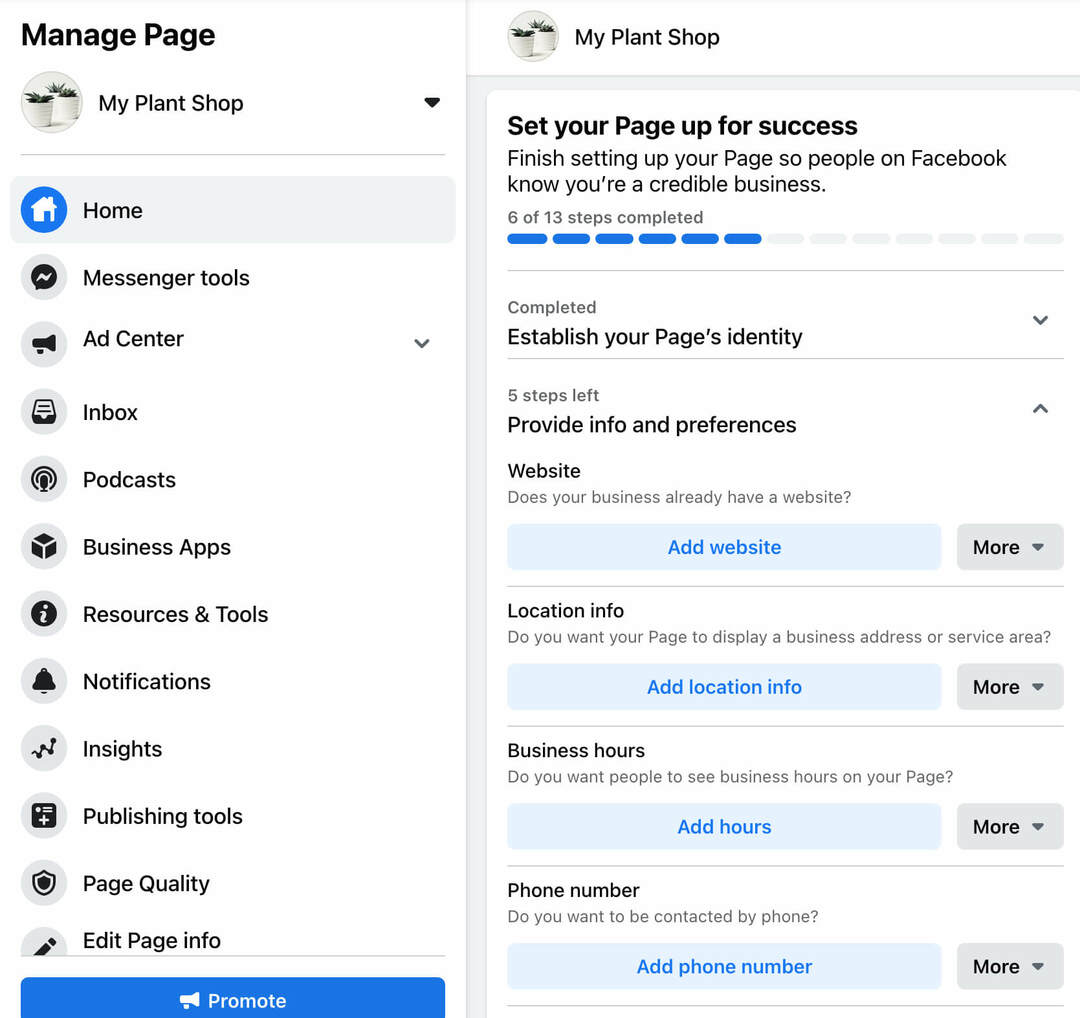
#8: Vyberte si šablónu stránky na Facebooku
Stránky Facebooku štandardne používajú štandardnú šablónu. Môžete si však vybrať inú, aby ste svoju firmu propagovali efektívnejšie.
V ponuke vľavo vyberte položku Nastavenia. Potom kliknite na položku Šablóny a karty. V časti Karty kliknite na tlačidlo Upraviť. Potom si prezrite dostupné možnosti a nájdite takú, ktorá vyhovuje vášmu typu podnikania.
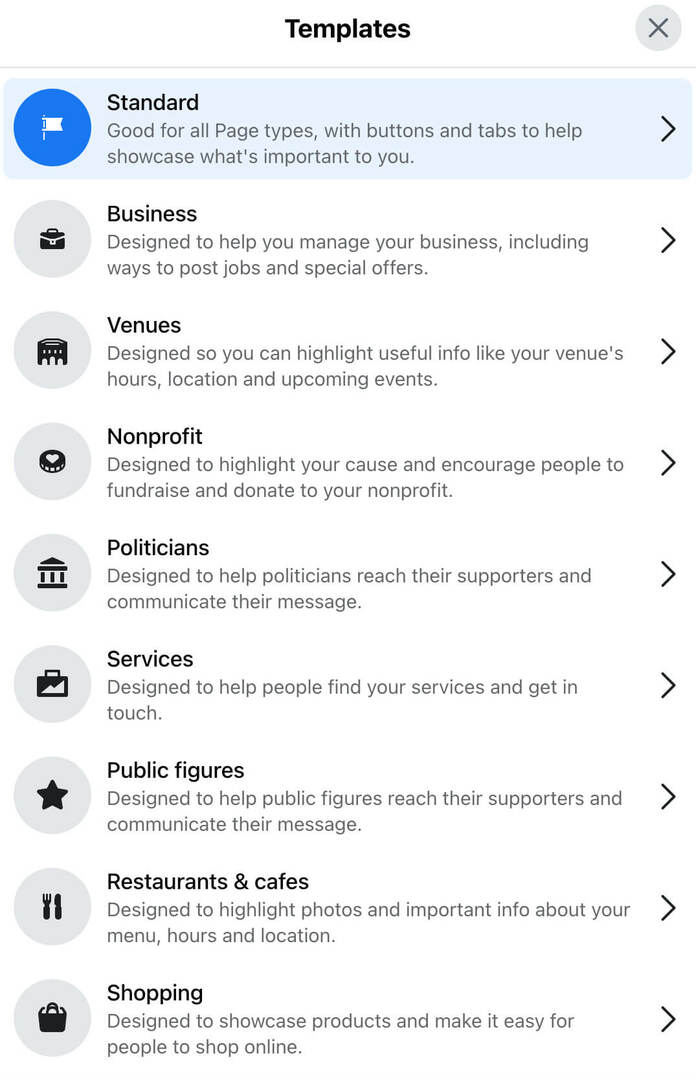
Ak napríklad plánujete predávať produkty zo svojej stránky, vyberte šablónu Nákupy. Ak prevádzkujete firmu založenú na službách, použite namiesto toho šablónu Služby.
Potom skontrolujte karty, ktoré sa zobrazujú na vašej stránke. Tie, ktoré neplánujete použiť, môžete vypnúť a zvyšné umiestniť do objednávky, ktorá najlepšie vyhovuje vašej firme. Môžete ich kedykoľvek znova navštíviť a karty znova zapnúť.
#9: Predstavte svoju stránku na Facebooku
Teraz môžete začať rozširovať svoje publikum a používať svoju stránku. Posuňte sa nadol do časti Predstavte svoju stránku a kliknite na tlačidlo Vytvoriť uvítací príspevok. Prípadne kliknite na tlačidlo Vytvoriť príspevok v hornej časti stránky. Využite príležitosť privítať sledovateľov a zákazníkov, predstaviť im svoju firmu a povedať im, čo môžu očakávať.
Potom začnite pozývať ľudí na svoju stránku. Kliknutím na tlačidlo Pozvať priateľov môžete požiadať priateľov, rodinu, spolupracovníkov a iné osobné kontakty, aby sledovali vašu stránku. Upozorňujeme, že táto možnosť automaticky nepozve všetkých vašich priateľov. Namiesto toho môžete vybrať ľudí, ktorých chcete pozvať na svoju stránku.
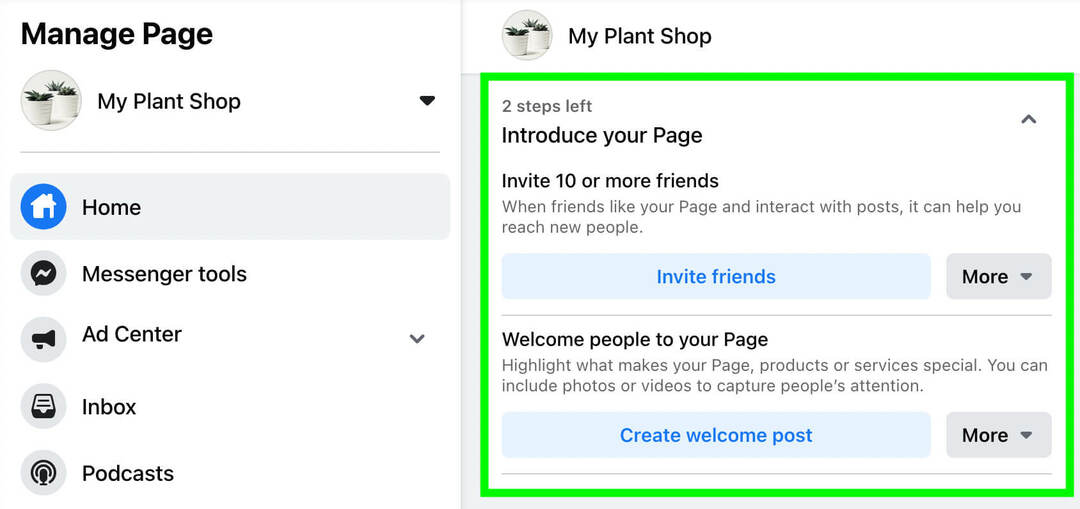
#10: Pridajte ďalšieho správcu Facebook stránky
Aj keď plánujete spravovať svoju firemnú stránku väčšinou sami, je dôležité pridať aspoň jedného ďalšieho správcu. Takto bude mať niekto z vášho tímu stále prístup k vašej stránke, ak sa z akéhokoľvek dôvodu vymknete.
Ak chcete pridať ďalšieho správcu, vyberte nastavenia z ponuky na ľavej strane stránky. Potom vyberte Roly stránky. V časti Priradiť rolu novej stránky zmeňte nastavenie na Správca. Potom zadajte meno priateľa, ktorého chcete pridať.
Spustite sociálne projekty rýchlejšie a jednoduchšie
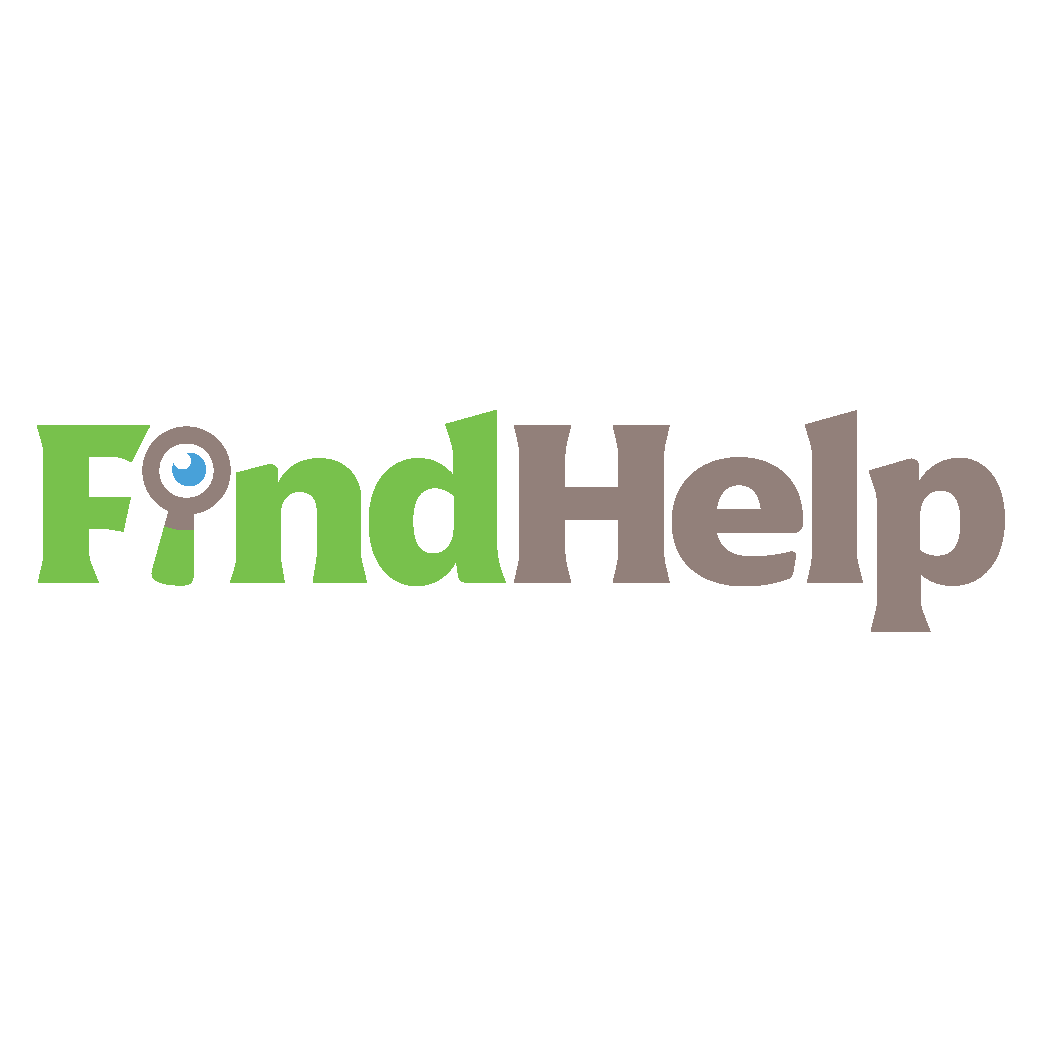
Hľadáte tvorcu obsahu, manažéra kampaní alebo stratéga pre svoje sociálne kanály alebo špeciálny projekt?
Nájdite správneho odborníka aj pre ten najkomplikovanejší projekt alebo kampaň niekoľkými kliknutiami pomocou nášho nového trhoviska FindHelp. Budete mať viac času sústrediť sa na iné oblasti vášho podnikania bez toho, aby ste obetovali svoju prítomnosť na sociálnych sieťach. Prezrite si vysoko kvalifikovaných odborníkov na Facebook a Instagram ešte dnes.
NÁJDITE POMOC DNES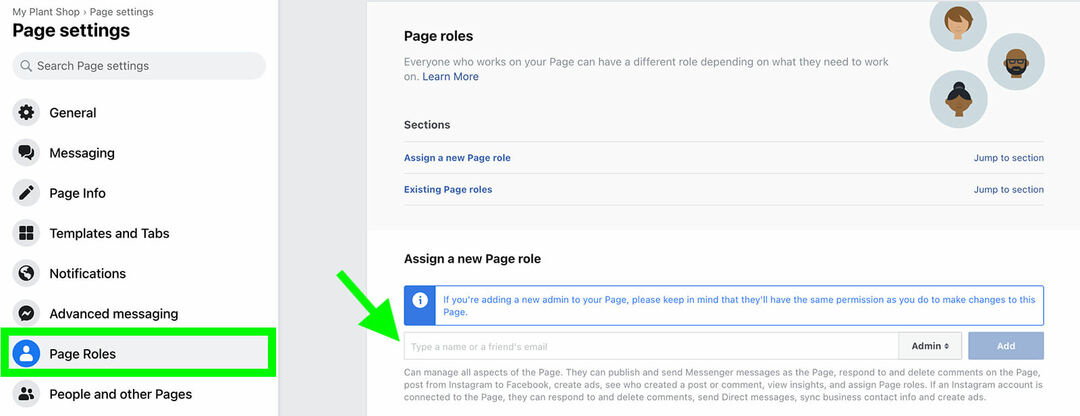
Upozorňujeme, že všetci správcovia, ktorých pridáte, automaticky získajú rovnaké povolenia, aké máte vy. Ak chcete na svoju stránku pridať plánovača sociálnych médií alebo správcu komunity, zmeňte podľa toho ich nastavenia.
#11: Presuňte svoju stránku na Facebooku do Business Managera
Svoju firemnú stránku môžete naďalej spravovať zo svojho osobného účtu. Ak však chcete oddeliť osobnú činnosť od profesionálnej, môžete stránku namiesto toho presunúť do Business Managera.
Otvorte Business Settings kliknutím na ikonu ozubeného kolieska vedľa vášho firemného účtu v Business Manager alebo Business Suite. Potom otvorte rozbaľovaciu ponuku Účty a kliknite na položku Stránky.
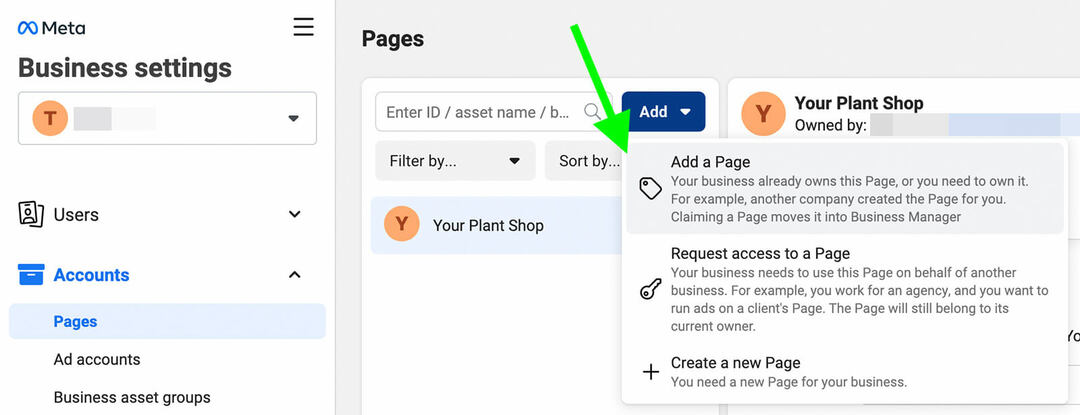
Kliknite na tlačidlo Pridať a vyberte Pridať stránku. Zadajte názov svojej stránky alebo skopírujte a prilepte adresu URL. Potvrďte, že ste vybrali správnu stránku a vyberte Pridať stránku. Ak ste správcom stránky aj Business Managera, stránka sa okamžite presunie do vášho Business Managera.
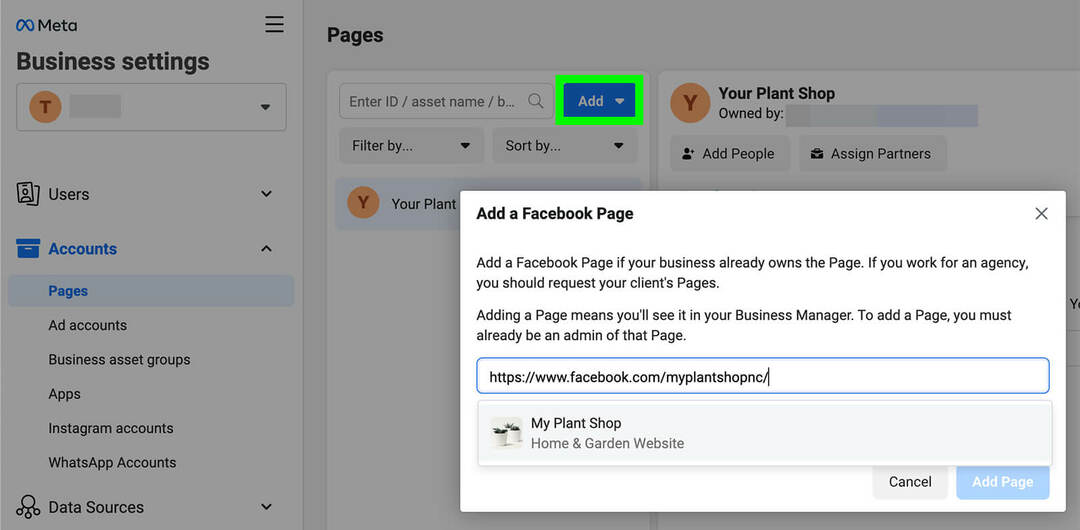
Ako vytvoriť firemnú stránku na Facebooku: Návod krok za krokom pomocou firemných nastavení
Teraz sa pozrime na to, ako nastaviť firemnú stránku na Facebooku priamo v Nastaveniach firmy. Ak pracujete s tímom alebo potrebujete spravovať viacero obchodných aktív Meta, tento pracovný postup je dobrou voľbou.
#1: Otvorte Business Settings
Ak začínate s balíkom Business Suite, otvorte rozbaľovaciu ponuku v ľavom hornom rohu a kliknite na ikonu ozubeného kolieska vedľa svojho firemného účtu. Ak začínate v Business Manageri, vyberte svoj firemný účet a kliknite na ikonu ozubeného kolieska v ľavom dolnom rohu.
V rozbaľovacej ponuke Účty vyberte kartu Stránky. Potom kliknutím na modré tlačidlo Pridať otvorte novú rozbaľovaciu ponuku. Kliknite na Vytvoriť novú stránku a vytvorte novú stránku pre svoju firmu.
#2: Vytvorte si svoju obchodnú stránku na Facebooku
Potom vyberte kategóriu, ktorá najlepšie zodpovedá typu stránky, ktorú chcete vytvoriť. Možnosti siahajú od miestneho podnikania cez verejnú osobnosť až po vec alebo komunitu.
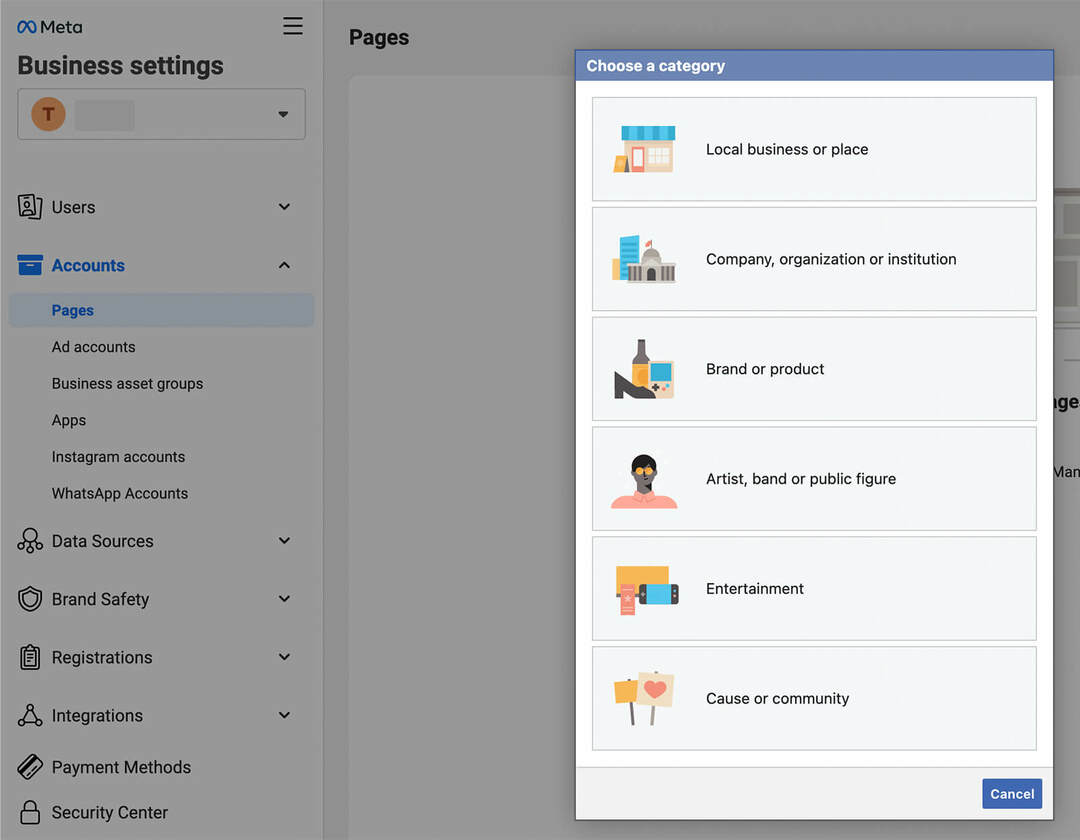
Potom vyberte názov svojej stránky – ideálne názov vašej firmy, značky, organizácie alebo vás (ak ste verejná osoba). Pomocou rozbaľovacej ponuky vyberte kategóriu, ktorá popisuje vašu stránku. Potom kliknite na tlačidlo Vytvoriť stránku.
#3: Dokončite nastavenie svojej obchodnej stránky
Po vytvorení sa vaša stránka zobrazí v zozname stránok v Nastaveniach firmy. Kliknutím na tlačidlo Zobraziť stránku v ľavom hornom rohu dokončite proces nastavenia. Prípadne sa môžete vrátiť do Business Suite alebo Business Manager a kedykoľvek získať prístup k svojej novej stránke.
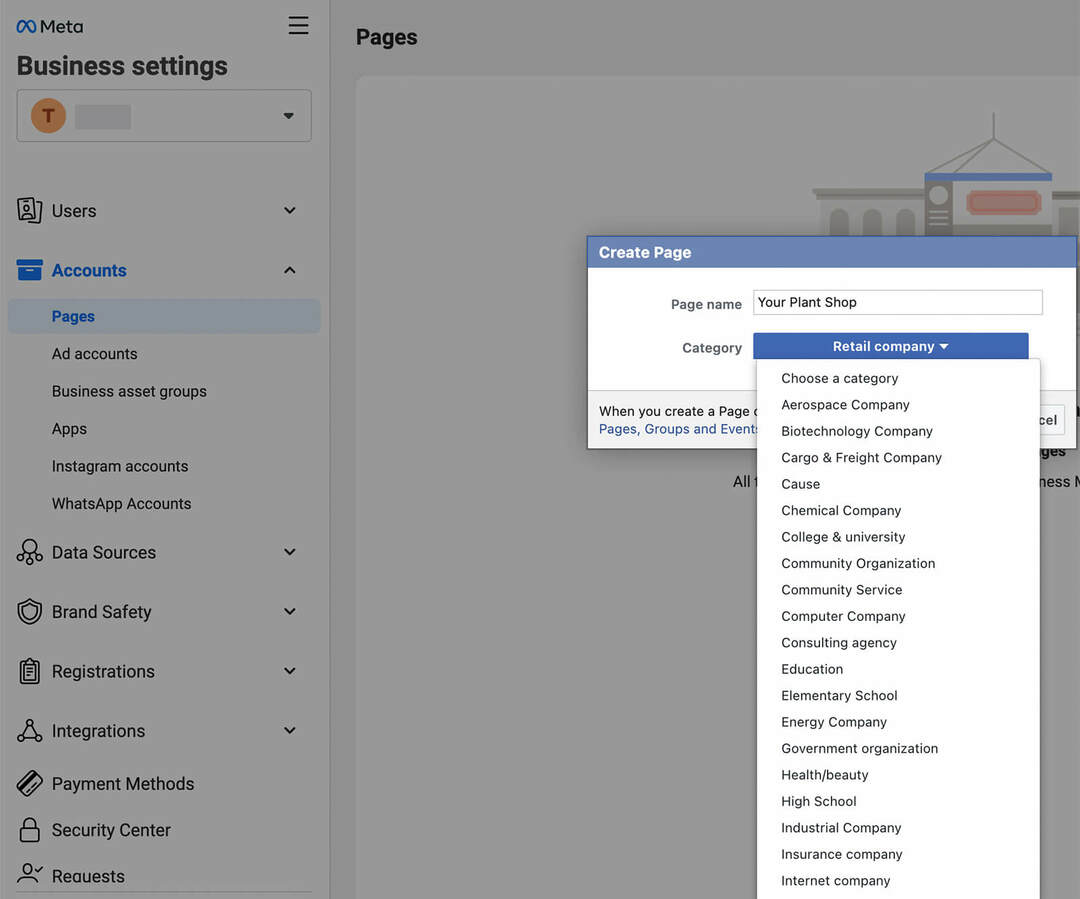
Na dokončenie nastavenia použite pracovný postup popísaný vyššie:
- Pripojte stránku k svojmu firemnému účtu WhatsApp alebo zrušte výzvu.
- Vyberte si používateľské meno, ktoré je jedinečné pre vašu firmu a je konzistentné vo všetkých kanáloch.
- Napíšte krátky popis svojho podnikania.
- Pridajte podrobnosti o firme vrátane svojho webu, telefónneho čísla, otváracích hodín a miesta.
- Nahrajte profilovú fotku a titulnú fotku, ktoré zodpovedajú odporúčaným rozmerom.
- Vyberte šablónu pre svoju stránku a upravte karty tak, aby vyhovovali vašim potrebám.
- Uverejnite úvodný príspevok a pozvite priateľov, aby sa vám páčili na vašej stránke.
#4: Pridajte členov tímu na svoju obchodnú stránku
Ak chcete na svoju stránku pridať správcov alebo zamestnancov, vráťte sa do Nastavenia firmy. Otvorte rozbaľovaciu ponuku Účty a vyberte položku Stránky. Nájdite svoju novú stránku v zozname a kliknite na tlačidlo Pridať ľudí. Potom vyberte ľudí, ktorých chcete pridať.
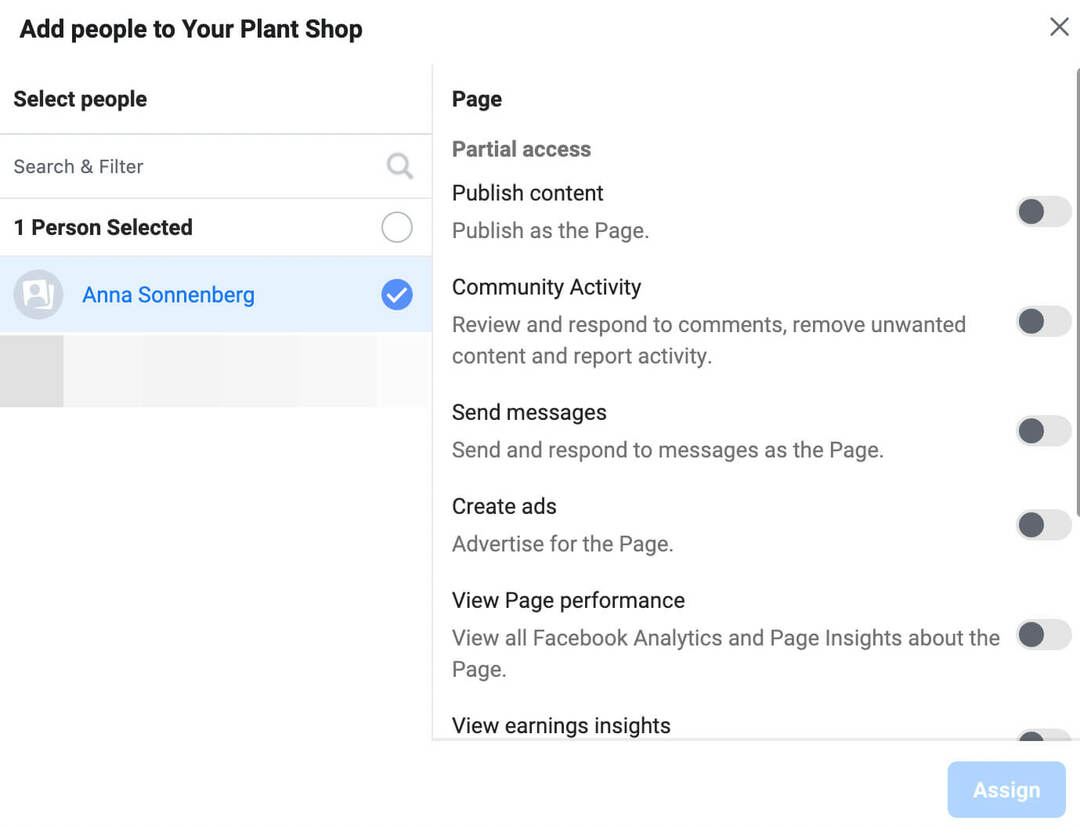
Plánujte pridať aspoň jedného správcu a potom pridajte ďalších členov tímu ako zamestnancov. Týmto spôsobom môžete ľuďom poskytnúť iba potrebný prístup – napríklad zverejňovanie obsahu, odpovedanie na interakciu a odosielanie správ – bez toho, aby ste im dali úplnú kontrolu nad vašou stránkou.
Tipy na optimalizáciu pre vašu novú stránku podnikania na Facebooku
Ak chcete svoju firmu propagovať efektívnejšie, použite tipy na optimalizáciu nižšie.
#1: Prepojte instagramový účet svojej firmy
Ak plánujete propagovať svoju firmu aj na Instagrame, prepojte tieto dva účty. Otvorte nastavenia pre svoju stránku na Facebooku a na ľavej karte vyberte Instagram. Potom kliknite na tlačidlo Pripojiť účet.
Vyberte, či chcete, aby sa vaše správy na Instagrame zobrazovali v priečinku doručenej pošty Meta, a kliknite na Pokračovať. Potom sa prihláste do účtu Instagram svojej firmy a dokončite prepojenie oboch.
Keď ich pripojíte, môžete spravovať komentáre a správy pre Facebook aj Instagram v priečinku doručenej pošty Meta. Môžete tiež publikovať a plánovať obsah v oboch z Business Suite.
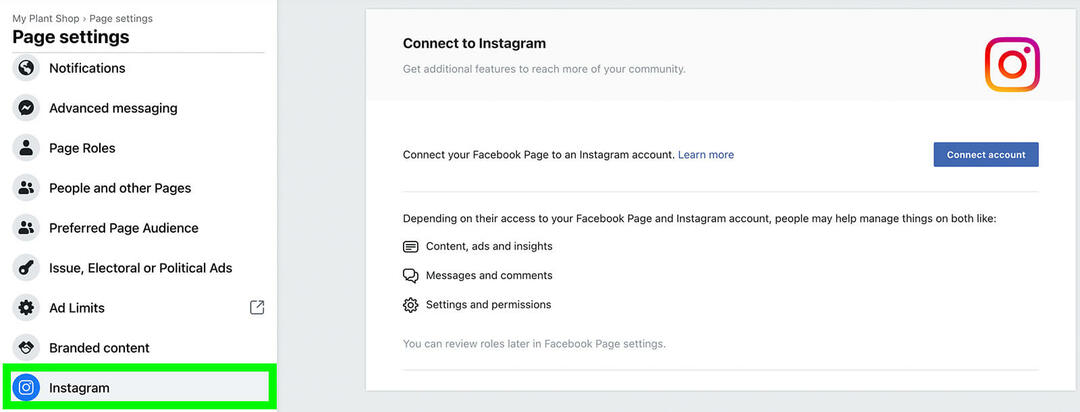
#2: Pridajte obchody na Facebooku a Instagrame
Ak vaša firma predáva produkty online, môžete na zvýšenie predaja použiť svoju stránku na Facebooku a účet na Instagrame. Ak chcete nastaviť svoj obchod, kliknite na tlačidlo Začať na svojej Facebook stránke. Prípadne otvorte Obchodný manažér z Business Manager alebo Business Suite.
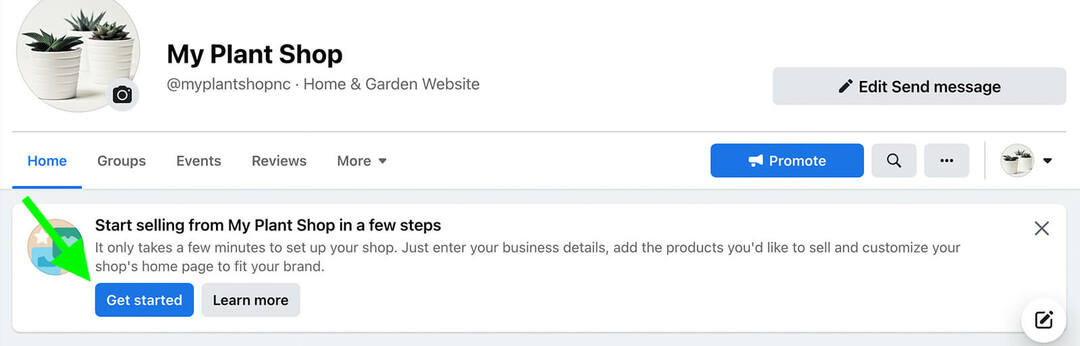
Potom použite toto Návod na obchody Instagram a obchody na Facebooku na zriadenie vášho obchodu. Môžete si nastaviť obchod na jednom alebo oboch kanáloch a vytvoriť katalógy, ktoré môžete použiť na reklamu.
#3: Nastavte služby, stretnutia alebo objednávky
Ak vaša firma ponúka služby namiesto produktov, môžete ich propagovať prostredníctvom svojej firemnej stránky. Ak chcete pridať menu, najprv vyberte šablónu stránky Reštaurácia. Potom prepnite na kartu ponuky na svojej stránke a nahrajte súbor ponuky.
Ak chcete propagovať služby, vyberte šablónu obchodnej stránky a prepnite na kartu Služby. Potom prejdite na svoju stránku, kliknite na rozbaľovaciu ponuku Viac a vyberte kartu Služby. Pre každú službu môžete napísať popis, uviesť cenu a čas zobrazenia.
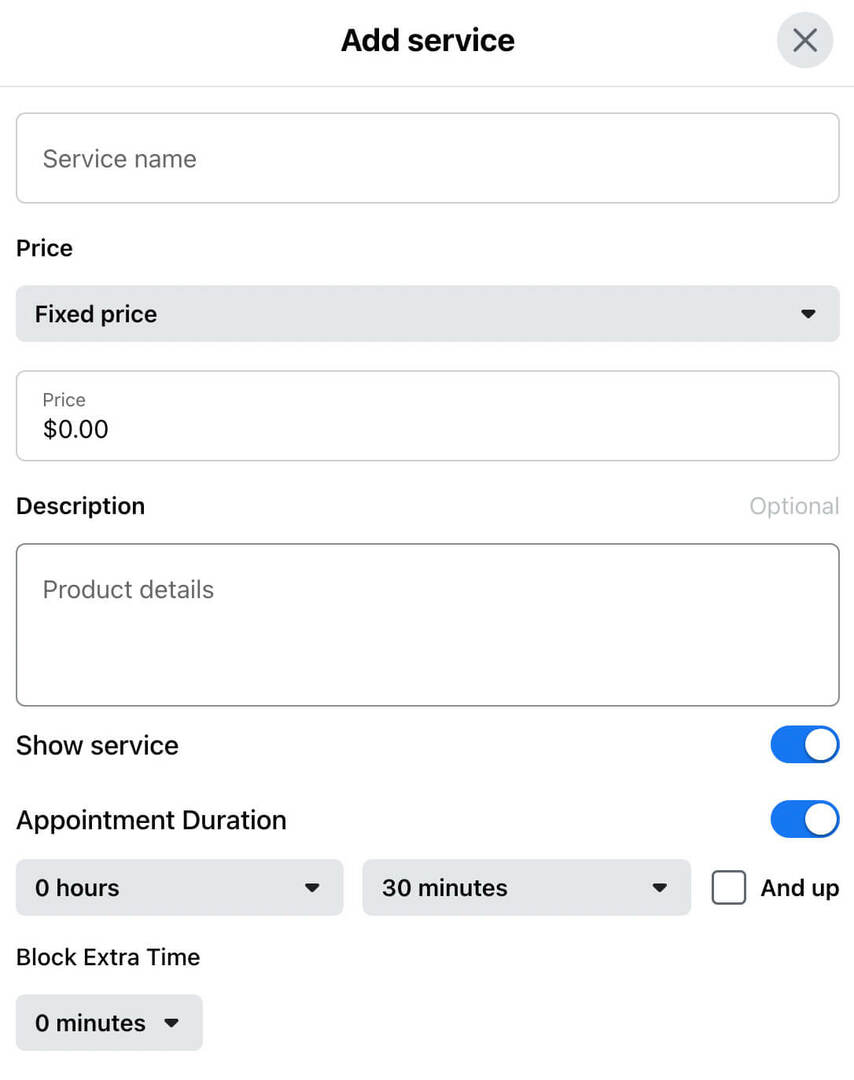
Ak chcete zákazníkom umožniť rezervovať si stretnutia cez Facebook, zmeňte tlačidlo CTA na svojej stránke na Rezervovať teraz. Môžete pripojiť rezervačný nástroj tretej strany alebo umožniť ľuďom rezervovať si cez Facebook.
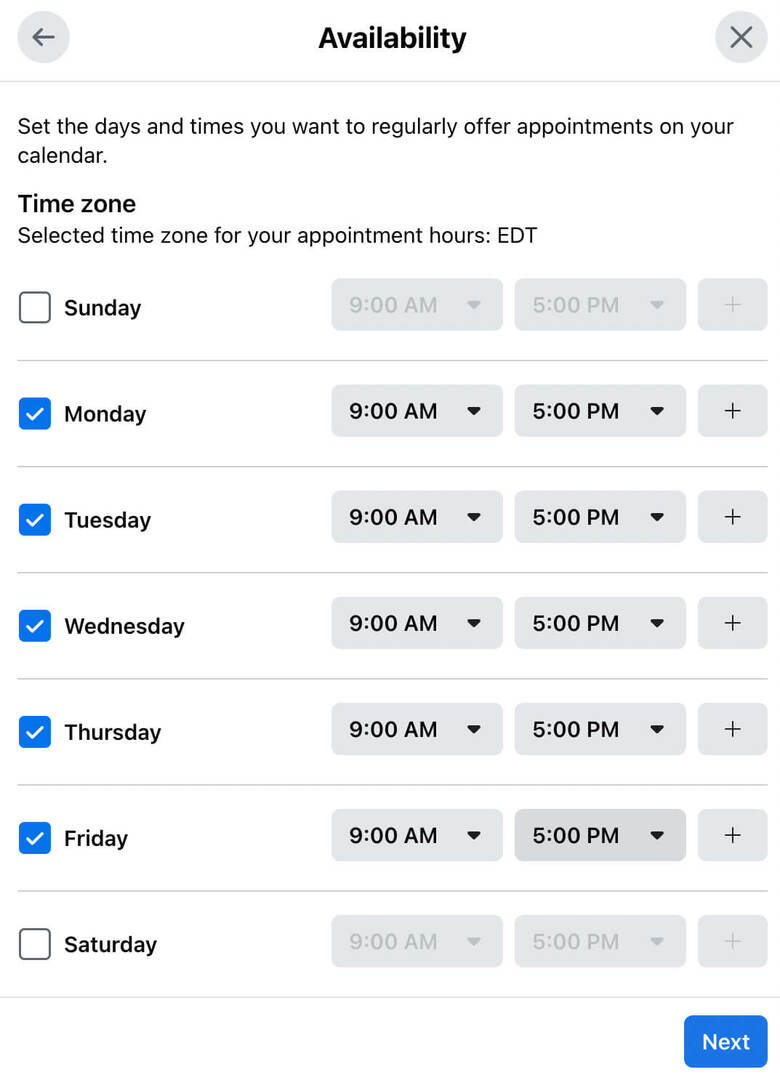
#4: Na pravidelné zverejňovanie obsahu používajte Business Suite
Ak chcete prilákať viac sledovateľov, získať zapojenie a splniť svoje marketingové ciele, pravidelne uverejňujte obsah. Pomocou balíka Business Suite môžete publikovať alebo plánovať príspevky a príbehy na svoju stránku Facebook a účet Instagram. Pomocou odporúčaní optimálneho času nájdite najlepšie dni a časy na oslovenie publika.
#5:Skontrolujte štatistiky Business Suite
Ak chcete nastaviť ciele a sledovať pokrok svojej stránky, použite štatistiky Business Suite. Môžete nastaviť ciele dosahu alebo publika, aby ste dosiahli ľubovoľné kľúčové ukazovatele výkonnosti. Potom môžete sledovať dosah, rast publika a metriky obsahu, aby ste sa uistili, že ste na správnej ceste.
Záver
Či už chcete použiť svoj osobný profil alebo Business Settings, môžete si vytvoriť firemnú stránku na Facebooku za pár minút. Pomocou vyššie uvedených tipov na optimalizáciu môžete lepšie slúžiť svojmu publiku a maximalizovať hodnotu, ktorú získate zo svojej stránky na Facebooku.
Získajte ďalšie rady o používaní Facebooku pre firmy:
- Zistite, ako optimalizovať svoju firemnú stránku na Facebooku pre najnovšie rozloženie.
- Nájdite 13 spôsobov, ako vytvárať príspevky na Facebooku, ktoré generujú zmysluplné interakcie a zlepšujú viditeľnosť organického spravodajského kanála.
- Zistite, ako využiť Facebook stránky, profily, skupiny, reklamy, živé video, analýzy, súťaže a ďalšie.
Zaujíma vás NFT, DAO a Web3?

Sledujte podcast Crypto Business a zistite, ako NFT, sociálne tokeny, DAO (a ešte oveľa viac) ovplyvnia vaše podnikanie v blízkej budúcnosti.
Každý piatok vedie moderátor Michael Stelzner rozhovory s poprednými odborníkmi z odvetvia o tom, čo práve teraz funguje vo Web3 a čo môžete očakávať v budúcnosti, aby ste mohli pripraviť svoju firmu na zmenu, aj keď ste totálny nováčik.
SLEDUJTE PREHLIADKU


